HƯỚNG DẪN CÀI ĐẶT MÁY IN EPSON L3150
Máy in là một thiết bị vô cùng cần thiết tiện lợi cho các chị em văn phòng. Để có thể tiến hành in những tập tài liệu cho công việc, họ cần biết cách cài đặt driver cho máy in. Hãy cùng IT của Văn Phát Đạt tìm hiểu về quy trình cài đặt như thế nào nhé.
Bước 1: Chuẩn bị
- Khởi động máy in Epson L3150 và máy tính
- Kết nối máy in và máy tính qua cáp USB
- Kết nối mạng cho máy tính
Bước 2: Kiểm tra cấu hình máy tính của bạn.
Các bạn nhấp chuột phải vào My Computer (Windows 7) hoặc This PC (Windows 8,10), tiếp theo chọn Properties.

Hình 2-41-1
Lúc này cửa sổ System hiện ra. Tại mục System type các bạn có thể biết được hệ điều hành của máy tính là Windows 32-bit hay Windows 64-bit. Như trong trường hợp này là Windows 10 64-bit.
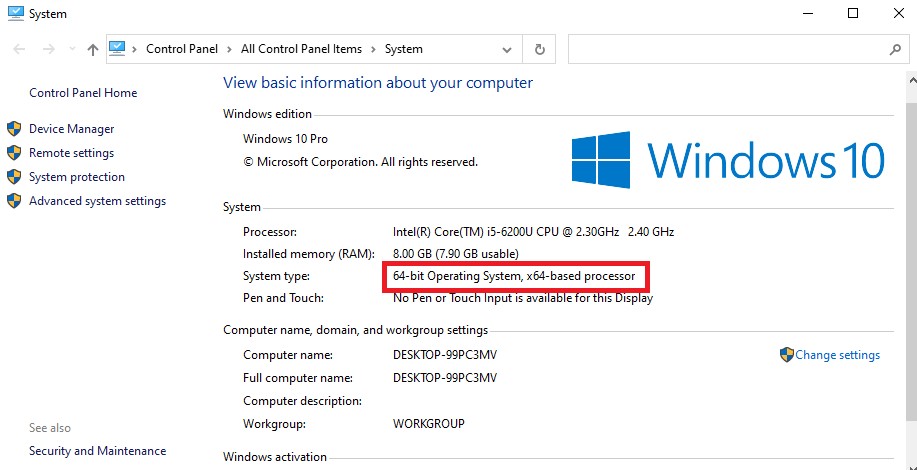
Hình 2-41-2
Bước 3: Truy cập vào đường link dưới đây để tải driver cho máy in Epson L3150
https://www.epson.com.vn/Ink-Tank-Printers/L-Series/Epson-EcoTank-L3150/s/SPT_C11CG86501
Bước 4: Tại tab Tải về mục Hệ thống vận hành chọn đúng phiên bản hệ điều hành của bạn (thường sẽ tự được phát hiện)
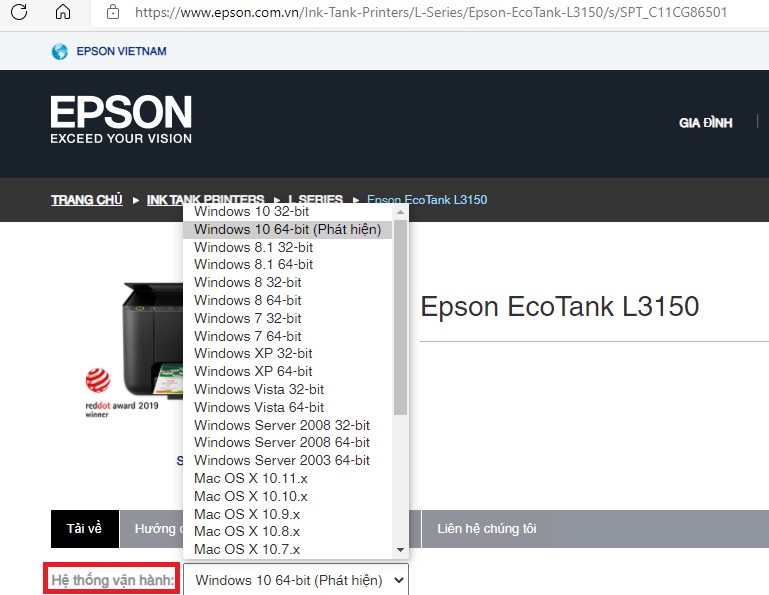
Hình 2-41-3
Bước 5: Kéo xuống chọn Driver và nhấn Download ở sau Printer Driver
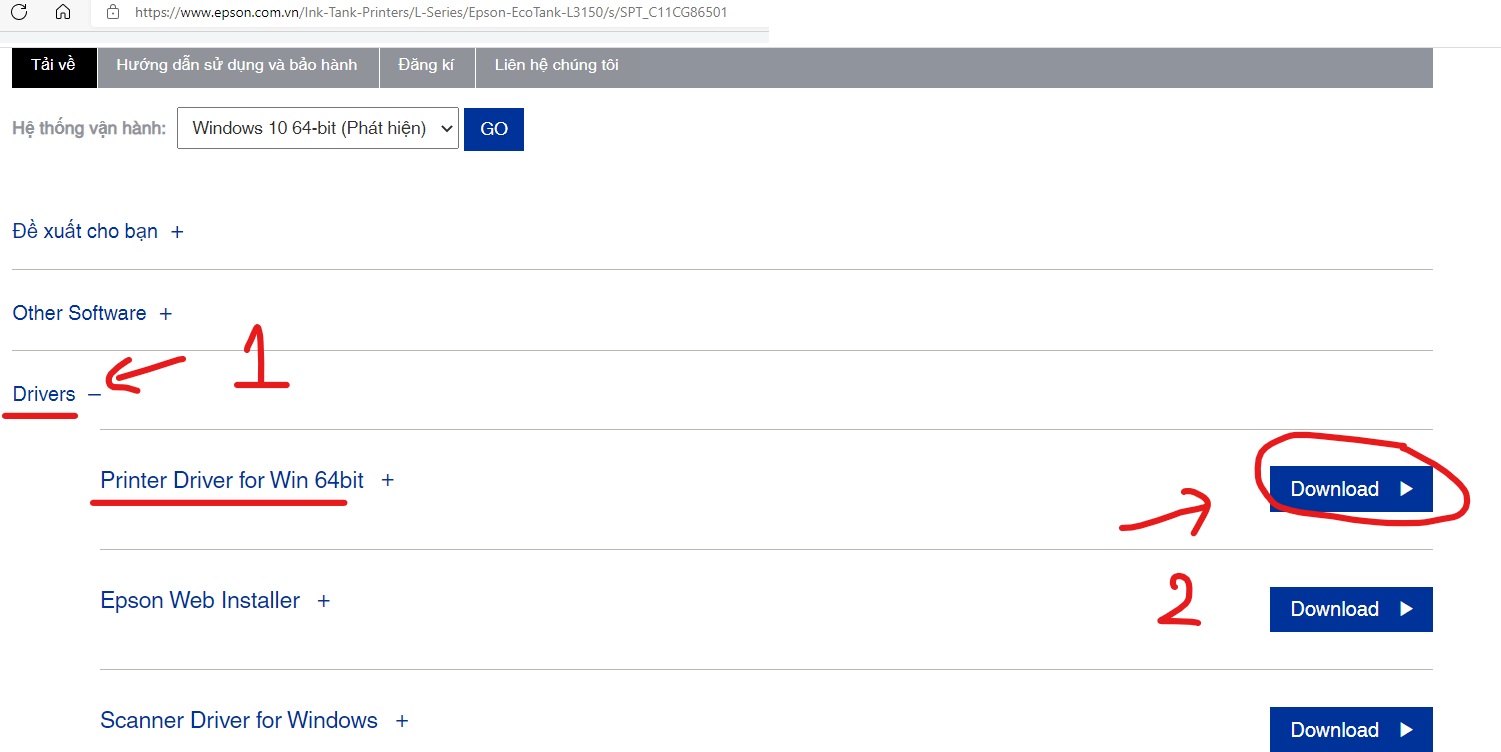
Hình 2-41-4
Bước 6: Chọn Accept để tiến hành download driver máy in Epson L3150 về máy tính
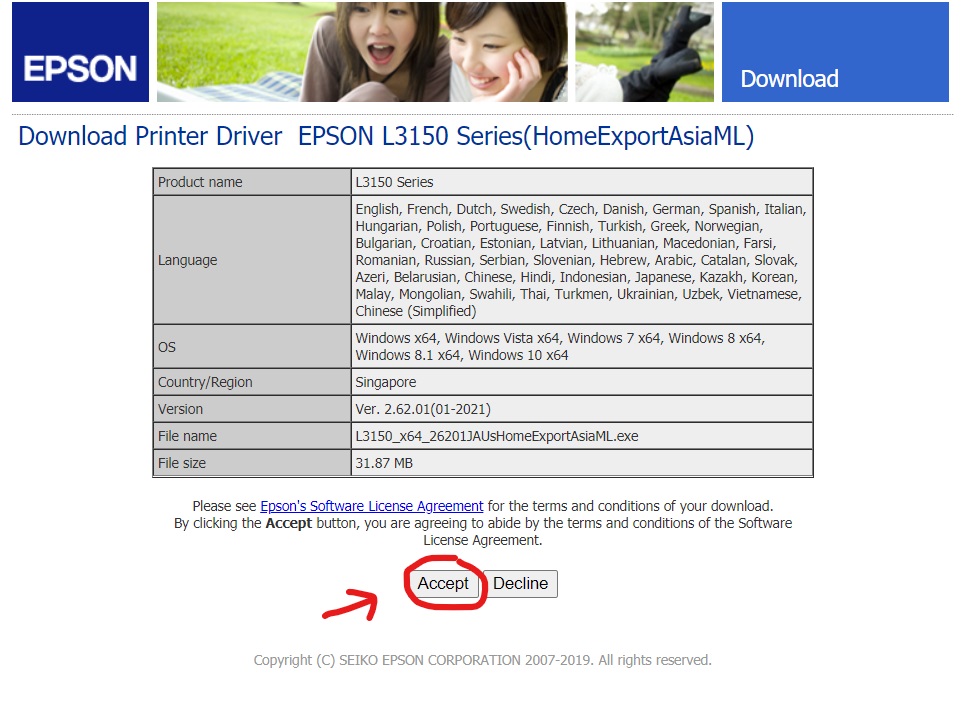
Hình 2-41-5
Bước 7: Sau khi tải về bạn vào thư mục chưa File và nhấp đúp và file vừa tải, chọn OK
 Hình 2-41-6
Hình 2-41-6
Bước 8: Chọn ngôn ngữ sử dụng và nhấn OK
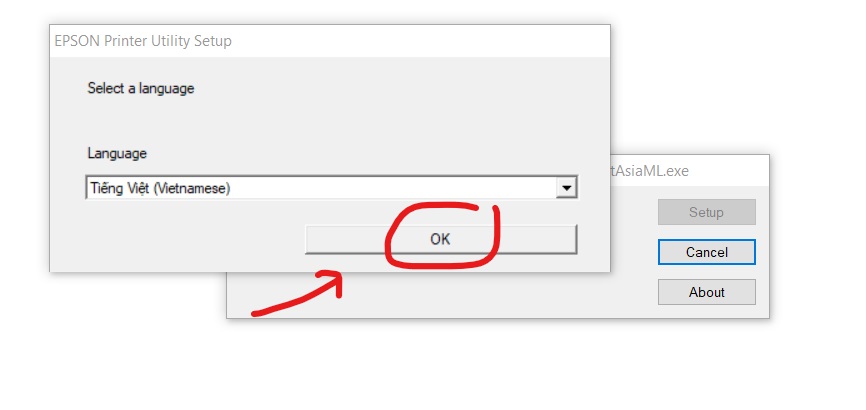
Hình 2-41-7
Bước 9: Bảng cửa sổ mới xuất hiện chọn Agree (Chấp thuận) sau đó nhấn OK. Chờ máy tự cài đặt xong là có thể in được rồi.

Hình 2-41-8
Trên đây, Văn Phát Đạt đã hướng dẫn các bạn cách cài máy in Epson L3150 trên máy tính. Các bạn có thể thực hiện tương tự với hệ điều hành khác. Nếu bạn vẫn không thể cài đặt được thì bạn hãy liên hệ với chúng tôi để được IT Support hỗ trợ cho bạn nhé.
☞ Có thể bạn quan tâm- Meta gia nhập Apple trong việc ngăn chặn người dùng EU truy cập các mô hình AI
- SoftBank mua lại nhà sản xuất chip AI Graphcore của Anh
- Microsoft và Apple rút lui khỏi ban quản trị của OpenAI
- SenseTime SenseNova 5.5: Mô hình AI đa phương thức thời gian thực đầu tiên của Trung Quốc
- Bài toán của Google: Mở rộng AI hay đạt được mục tiêu về khí hậu

